-
小编操作 win7 home 旗舰版系统显示Windows副本不是正版的处理步骤
- 发布日期:2021-04-08 12:47:02 作者:bag198技术 来 源:http://www.bag198.com
方法/步骤
1:首先要打开百度,在百度中搜索win7破解器,搜到相关的链接以后进入到网站将其下载下来,然后安装到电脑上面,安装完成后在窗口上面的最下面的地方输入数字1,然后按回车键,如图所示:
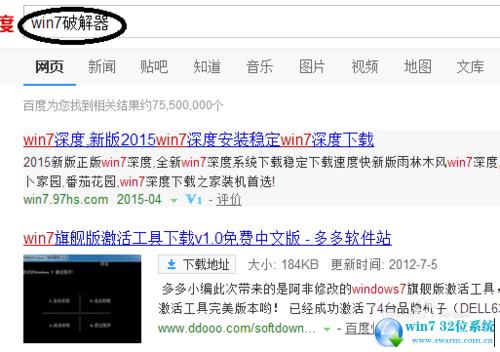
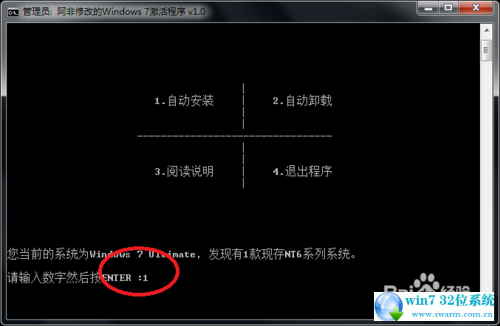
2:安下回车键之后会自动的会系统进行激活破解,激活完成以后出现提示窗口,在窗口上面点击确定关闭窗口,如图所示:
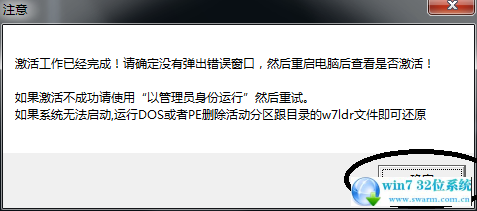
3:使用win7破解器激活系统以后在重新启动计算机,然后点击开始菜单按钮,然后进入到控制面板,如图所示:
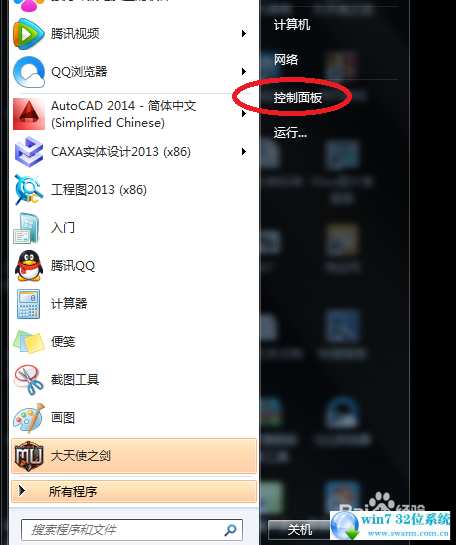
4:进入到控制面板里面以后,在窗口里面选项里面点击Windows update,如图所示:
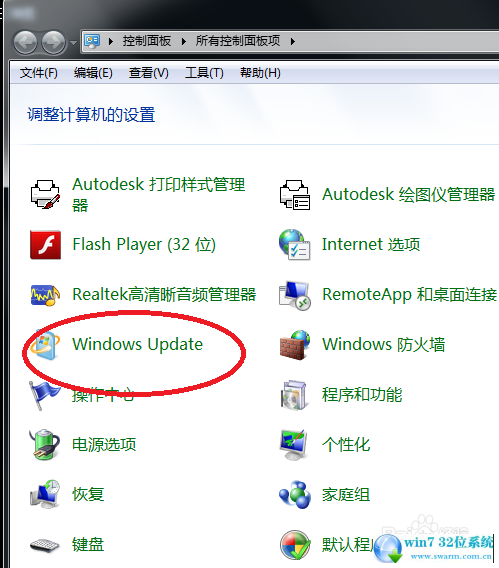
5:点击Windows update选项以后进入到Windows update窗口,再窗口左侧的选项里面点击更改设置,如图所示:
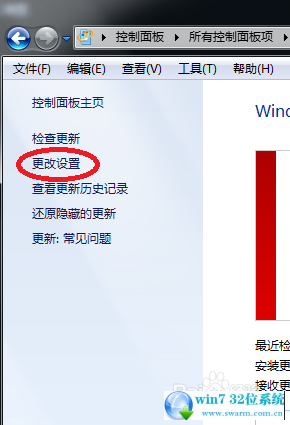
6:点击更改设置以后,在重要信息栏里面选择从不检查更新,然后在谁可以了安装更新里面的允许任何用户再此计算机上安装更新的勾去掉,如图所示:
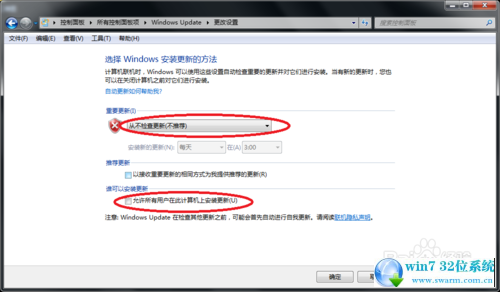
7:再回到控制面板窗口,在窗口里面点击操作中心,进入到操作中心窗口以后,在点击更改操作中心设置,如图所示:
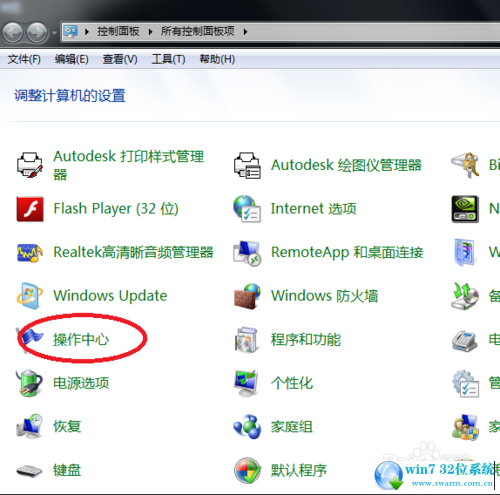
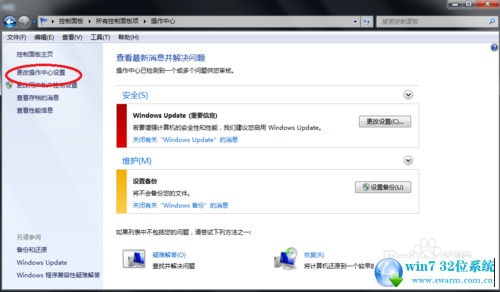
8:点击更改操作中心设置以后在安全消息栏里面将Windows update选项的勾去掉,然后在维护消息里面的检查更新的勾去掉,点击确定关闭窗口就可以恢复了,如图所示:
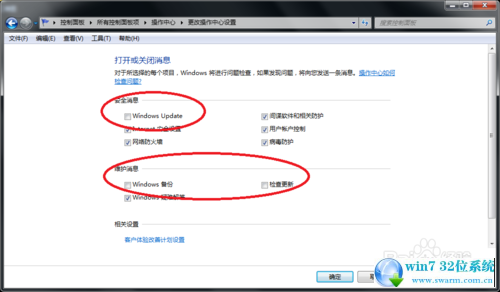
上面就是关于win7 home 旗舰版系统显示Windows副本不是正版的解决方法如果你的电脑也遇到了这种情况,可以试试上面的方法哦。欢迎继续关注,后续会有更多精彩!
 电脑公司 Ghost Win7 32位纯净版下载 v2019.01
电脑公司 Ghost Win7 32位纯净版下载 v2019.01 萝卜家园 Ghost Win7 32位纯净版 v2019.03
萝卜家园 Ghost Win7 32位纯净版 v2019.03